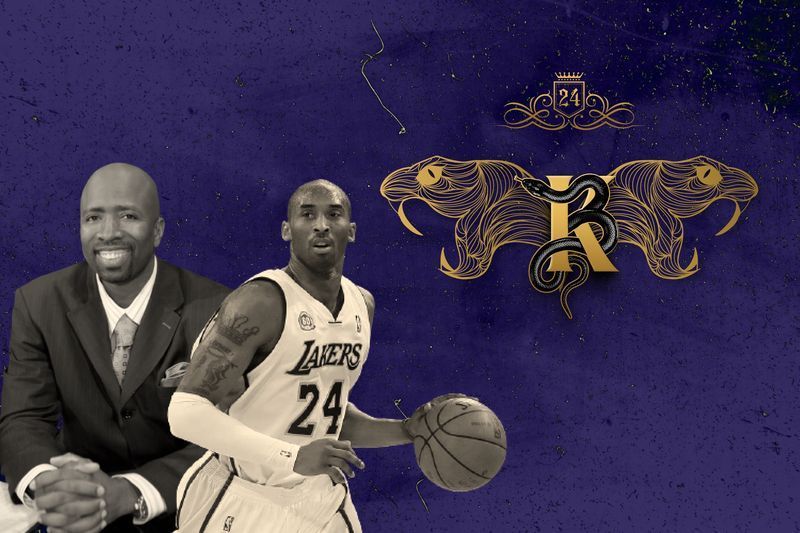Korisnici Google Chromea često se žale da se videozapisi ne reproduciraju u pregledniku. Njihovi web-videozapisi se zamrzavaju, ne učitavaju ili se i dalje spremaju u međuspremnik u Chromeu. Još je neugodnije kada ne možete gledati svoje omiljene video zapise na Vimeu, Facebooku, YouTubeu, Netflixu itd.
Korisnici Google Chromea često se žale da se videozapisi ne reproduciraju u pregledniku. Njihovi web-videozapisi se zamrzavaju, ne učitavaju ili se i dalje spremaju u međuspremnik u Chromeu. Još je neugodnije kada ne možete gledati svoje omiljene video zapise na Vimeu, Facebooku, YouTubeu, Netflixu itd.
Problem s web videozapisima u Chromeu može se pojaviti iz nekoliko razloga. To može biti spor Internet problem ili je na vašem računalu otvoreno previše zadataka koji ne dopuštaju Chromeu učitavanje videozapisa. Zastarjeli preglednik ili nedostaje JavaScript potreban za reprodukciju tih videozapisa također može dovesti do problema s reprodukcijom videozapisa u Chromeu.
Bez obzira na razlog, ne možete zanemariti problem. Ako se susrećete s problemom preglednika Chrome, evo kako ga možete riješiti.
Isprobajte zaobilazna rješenja za rješavanje problema s web-videozanima u Chromeu
Brzi hakovi mogu pomoći da odmah reproducirate online videozapise u pregledniku na vašem uređaju. Isprobajte ovih 5 rješenja i uživajte u gledanju videozapisa u Chromeu u trenu:
kako prirodno detoksirati thc
- Reproducirajte videozapis u anonimnom prozoru vašeg Chromea.
- Gledajte svoj video u lošijoj kvaliteti. Možete to učiniti iz 'Postavke' opciju na video ekranu. Od opcija odaberite prihvatljivu minimalnu kvalitetu.
- Otvorite samo jedan prozor preglednika za reprodukciju online videa. Zatvorite sve ostale prozore preglednika.
- Ako je moguće, pokušajte preuzeti video na svoje računalo i zatim ga reproducirati. Ako se videozapis i dalje ne reproducira ili reproducira isprekidano, itd., možda je oštećen. Možete pokušati a softver za popravak videa , kao što je Stellar Repair for Video da to popravite.
- Jednostavno se prebacite na drugi preglednik.
Gore navedena rješenja nisu radila? Riješite problem kako biste ga zauvijek riješili. Počnimo s mmetode za popravljanje videozapisa koji se ne reproduciraju u Google Chromeu
- Popravite internetsku vezu
Videozapisi se ne mogu kontinuirano reproducirati u Chromeu ili međuspremniku ako je internetska brzina spora. Stoga provjerite svoju Wi-Fi vezu. Pokrenite test brzine interneta. Jednom odspojite i ponovno uključite modem/ruter. Ako se videozapisi ne reproduciraju i na drugim preglednicima, obratite se svom davatelju usluga, to može biti problem širokopojasnog pristupa.
- Ažurirajte Chrome
Bilo koji problem preglednika trebalo bi prvo riješiti ažuriranjem. Ažuriranja rješavaju probleme s kompatibilnošću i bugovima koji mogu uzrokovati probleme s videom u Chromeu. Nadalje, ažuriranje Chromea poboljšat će performanse preglednika, brzinu, a može donijeti i nove značajke.
Stoga provjerite koristite li najnoviju verziju preglednika Google Chrome. Evo kako to učiniti:
ne mogu reproducirati videozapise u Chromeu
- Otvorite Chrome i kliknite na 3 točke u gornjem desnom kutu.
- Izaberi ' Ažurirajte Google Chrome' . Ako opcija nije prisutna, to znači da je vaš Chrome ažuriran.
3. Izbrišite predmemoriju, kolačiće i privremene datoteke u Chromeu
Ako se vaš videozapis savršeno reproducira u anonimnom prozoru u Chromeu, to otkriva da predmemorija, kolačići, povijest pregledavanja i privremene datoteke ne dopuštaju reprodukciju vaših videozapisa u Chromeu.
Oprez: Čišćenjecacheikolačići će ukloniti asve lozinke koje ste spremili za razne web stranice. Morat ćete ponovno unijeti lozinke za prijavu na web stranice.Stoga prije uklanjanja ovih datoteka negdje zabilježite lozinke, u slučaju da se ne sjećate.
koliko košta pokretanje nascar tima
Slijedite navedene korake za brisanje ovih datoteka u Chromeu:
- Ići 'Postavke' u Chromeu.
- Dođite do Napredno > Privatnost i sigurnost .
- Klik 'Obriši podatke pregledavanja' .
- Klik 'Napredna' .
- Provjerite stavke koje morate izbrisati kao što su povijest pregledavanja, povijest preuzimanja, predmemorirane slike i datoteke, kolačići i drugi podaci web-mjesta.
- Klik 'Obriši podatke' .
4. Uključite JavaScript
Većina web stranica koristi programski jezik JavaScript kako bi njihove stranice bile interaktivnije za korisnike. Ako je JavaScript onemogućen u Chromeu, nećete moći reproducirati videozapise u pregledniku. To će također ograničiti vaše druge aktivnosti na web stranici. Na primjer, možda nećete moći osvježiti svoj račun ili okvir za pretraživanje na web-mjestu možda neće raditi, itd. Stoga uključite ili omogućite JavaScript u Chromeu za besprijekornu reprodukciju videozapisa.
Slijedite korake u nastavku da biste omogućili JavaScript u Chromeu:
prilagodba troškova života socijalnog osiguranja
- Otvorite Chrome i kliknite na 3 točke u gornjem desnom kutu.
- Klik 'Postavke' .
- Klik 'Privatnost i sigurnost' na lijevo.
- Izaberi 'Postavke stranice' na desnoj strani.
- Pomaknite se prema dolje do 'Sadržaj' i kliknite na 'JavaScript' .
- Upaliti 'dopušteno' .
Sada ponovno otvorite svoju web stranicu i provjerite reproducira li se video u Chromeu ili ne.
- Onemogućite dodatke i proširenja u Chromeu
Proširenja i dodaci u Chromeu mogu utjecati na performanse vašeg preglednika. Mogu biti i zlonamjerni ako su instalirani s sumnjivih web-mjesta trećih strana. Jednom onemogućite proširenja i dodatke, a zatim pokušajte reproducirati videozapise u Chromeu. Da biste isključili dodatke, idite na ' Privatnost i sigurnost' opciju u postavkama Chromea. U 'Postavke sadržaja' ,onemogućite instalirane dodatke.
Da biste uklonili proširenja u Chromeu, kliknite na 3 točke na vrhu u pregledniku. Dođite do 'Proširenja' preko 'Više alata' . Isključite proširenja koja vidite ovdje.
Sada provjerite je li problem s videozapisima koji se ne reproduciraju u Chromeu riješen.
- Vratite postavke Chromea na zadano
Instalirane aplikacije, proširenja ili dodaci možda su promijenili postavke vašeg preglednika. Vraćanje na zadane postavke može vratiti Chromeove postavke na zadane, a vaši web videozapisi mogu se ponovno reproducirati bez ikakvih problema.
Slijedite korake u nastavku da biste vratili Chrome na zadano:
- Otvorite Chrome i kliknite na 3 točke na vrhu.
- Klik ' Postavke ' .
- Izaberi ' Napredna ' na lijevo. Ako koristiteWindows PC slijedi: Resetiranje i čišćenje > Reset Settings > Reset Settings . Korisnici Maca ili Linuxa mogukliknite za praćenje Poništi postavke > Vrati postavke na izvorne zadane vrijednosti > Poništi postavke .
Nakon što proces završi, otvorite svoj web video u Chromeu na računalu. Sada bi trebali igrati kako treba.
- Onemogućite hardversko ubrzanje u Chromeu
Hardversko ubrzanje u Chromeu koristi GPU vašeg računala za reprodukciju videozapisa visoke razlučivosti ili drugih grafički intenzivnih zadataka za koje CPU nije dovoljan. Ali ponekad hardversko ubrzanje možda neće raditi zbog problema s upravljačkim programom. To dovodi do kašnjenja ili zamrzavanja videozapisa koji se reproduciraju u Chromeu.
Stoga pokušajte reproducirati videozapise u Chromeu isključivanjem Hardverskog ubrzanja u postavkama preglednika. U Chrome spostavke, odaberite 'DO napredno ' slijedi ' Sustav'. Evo, uprovjeriti ' Koristite hardversko ubrzanje kada je dostupno “ i zatvorite prozor nakon potvrde.
Najbolji suplementi za mršavljenje 2019
Konačno
Na mreži ima toliko uzbudljivog i informativnog video sadržaja. Ali ponekad ih ne možete igrati glatko zbog problema s preglednikom u Chromeu. Isprobajte gore navedene metode da popravite web-videozapise koji se ne učitavaju ili ne reproduciraju u Chromeu i ponovno uživajte u svojim videozapisima.